【macOS Catalina 10.15】インストールからインストール後のトラブルシューティング

macOS Catalina 10.15
Appleは、10月8日(日本時間)に「macOS Catalina 10.15」をリリースしました
一部のMacユーザーは、インストールがスタックしたり異常に時間がかかったり、一部のアプリが機能しない問題、特定のプリンターやアクセサリーが機能しなくなる問題、App Storeの問題、iCloud、Apple IDなど、macOS Catalinaのさまざまな問題を報告しています
現在、報告されたさまざまな問題と、それらの問題を解決するためのさまざまなトラブルシューティング方法です
トラブルシューティング方法を試す前に、まずMacとすべてのデータをバックアップしてください、データのバックアップに失敗すると、永久にデータが失われる可能性があります
MacOS Catalinaがダウンロードされない、または「パッケージ「RecoveryHDMetaDmg.pkg」からスクリプトを実行中にエラーが発生しました」と表示される
MacOS Catalinaをダウンロードしようとして、「パッケージ「RecoveryHDMetaDmg.pkg」からのスクリプトの実行中にエラーが発生しました」というエラーメッセージが表示されて失敗する場合は、サードパーティのファイアウォール、ウイルス対策、またはマルウェア対策ソフトウェアの実行に関連している可能性があります
ファイアウォール、ウイルス対策、またはマルウェア対策の保護であるサードパーティソフトウェアを一時的に無効にし、システム環境設定を再起動してダウンロードを再度確認すると、MacOS Catalinaが期待どおりに届くはずです
一部のMacは、ソフトウェアとその動作方法によっては、サードパーティの保護ソフトウェアを無効にした後に再起動する必要がある場合があります
その場合、Macを再起動した後、ソフトウェアアップデートセクションのシステム環境設定に戻り、MacOS Catalinaを期待どおりにダウンロードします
MacOS Catalinaは「Macintosh HDにインストールするのに十分な空き領域がないため」インストールされません
Macのハードドライブに十分な空きディスク領域がない場合、MacOS Catalinaをインストールできません
MacOS Catalinaのインストールを完了するために、少なくとも15GBを無料で使用可能にすることを目指します
MacOS Catalinaのインストールが「残り時間の推定…」で停止する
かなりの数の人々が、MacOS Catalinaのインストールは予想よりもインストールに時間がかかる、または以前のMacOSのインストールよりもインストールに時間がかかると報告しています
これの一般的な症状は、MacOS Catalinaをインストールしようとすると、Macが「残り時間の推定…」に固執しているように見えることです
MacOS Catalinaをインストールしようとしたときに、「残り時間の推定…」画面が表示された場合は、しばらく待ちます、インストーラーが実際に立ち往生している可能性は低いため、そのままにしておきます、MacBookProまたはAirの場合は、電源に接続されていることを確認しておきます
MacがCatalinaのインストールを完了するのに、数時間かかる場合があります。インストールが完了すると、Macは自動的にMacOS Catalinaを起動します
MacOS Catalinaのインストールが完了するまでに45分から12時間以上かかるというレポートがあります
特定のマシンにかかる時間は、コンピューター速度、インターネット接続速度、更新されるMac OSバージョンなどの多くの要因に依存する可能性がありますしたがって、Macがインストールを完了するのに十分な時間があるときにインストールを開始するのが賢明です
MacOS Catalinaのインストールが「残り1分未満」で止まる
一部のユーザーは、MacOS Catalinaをインストールすると、Appleロゴとプログレスバーが付いた、インストールが完了するまであと1分未満と表示された黒い画面で止まと報告しています
何時間も経ってもMacが「残り1分未満」のままになっている場合(可能な場合は一晩置いておきます)、データの完全なバックアップがある場合は、Macの電源を切ってから再び電源を入れると、MacOS Catalinaセットアップ画面で直接起動する場合があります
また、完全に起動できない場合があります。その場合、MacOSシステムソフトウェアをインターネットリカバリで再インストールする必要があります、または、以前に作成したTime MachineバックアップからMacを復元することもできます
MacOS Catalinaのインストールが停止するか、「操作を完了できませんでした。 (PKDownloadErrorエラー8.)」
このエラーは、インターネット接続が中断または切断された場合、MacOS Catalinaのインストール中に発生することが報告されています
MacOS Catalinaがインストール後に「Macのセットアップ」画面で止まる
少なくとも数時間放置すると、解決する場合があります
十分に時間が経過した場合は、コンピューターの電源を切ってからMacを強制的に再起動してから、再び電源を入れます
私も、2台のMacの内 iMac 5K 27inchでこの問題に遭遇しました、約2時間待ったのですが全く変化が起こらないので強制的に再起動をしたら、問題なく現在利用できています
MacOS Catalinaを実行しているMacがランダムにクラッシュして再起動する
一部のMacユーザーは、特にMacが一定期間放置されている場合に、Macがクラッシュして再起動することを報告しています
このランダムなクラッシュ/フリーズ/再起動の問題は、T2セキュリティチップを搭載した新しいMac、またはRadeon Pro Vega GPUを搭載したMacでより頻繁に発生するようですが、他のMacモデルでも報告されています
Appleサポートフォーラムには、これに関するさまざまなディスカッションスレッドがありますが、この問題に対する明確な説明や解決策はまだありません
MacOS Catalinaの再インストールが役立つ場合があります
頻繁な「Apple ID設定の更新」リクエスト
一部のユーザーは、頻繁に「Apple ID設定を更新」ポップアップメッセージを報告し、一部のサービスは再度サインインするまで利用できないことを通知しています、その後、再度サインインすると、ポップアップが戻ります
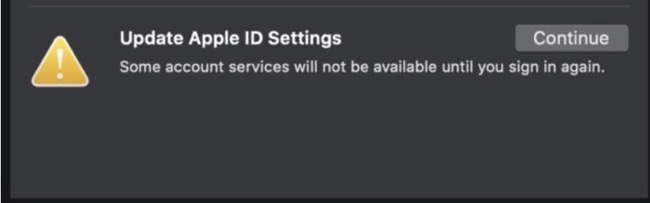
「Apple ID設定の更新」アラートが頻繁に発生する場合は、まずMacを再起動してください
「Apple ID設定の更新」警告メッセージが引き続き表示される場合は、Macをバックアップし(まだ行っていない場合)、システム環境設定に移動してApple IDからログアウトし、Macを再起動してから再度ログインします
Apple IDからサインアウトすると、iCloudドキュメント、iCloudファイル、iCloud写真、その他のiCloud同期など、iCloud上の同期データに問題が発生する可能性があることに注意してください
永続的なiCloudパスワードリクエスト
一部のユーザーは、永続的なApple IDおよびiCloudパスワードのリクエストに関する問題を報告しています
「システム環境設定」>「iCloud設定」に移動して、iCloudに直接ログインします
また、システム環境設定からログアウトしてからiCloudに再度ログインする必要がありますが、そうするとiCloudドキュメント、iCloudファイル、およびその他のiCloud同期で問題が発生する可能性があることに注意してください
私も2台のMacで、この問題に遭遇しました、MacBook Pro 2018では3回ログインを行い解決しましたが、iMacでは解決せずiCloudからログアウトし再ログインすることで解決しました
一部のMacアプリが動作しない、「アプリを更新する必要がある」エラーメッセージ
64bitに更新されていない32bitアプリは、MacOS Catalinaでは動作しません
MacOS Catalinaで動作しないアプリを起動しようとすると、「(名前)を更新する必要があります」というエラーメッセージが表示されます
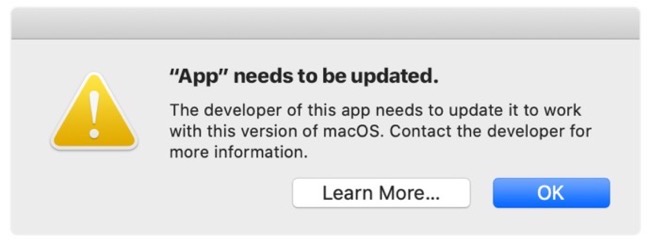
これには、Microsoft Office(Word、Excel、Powerpointなど)、Adobe Photoshop、Lightroom、および多くの小規模なサードパーティのツールとユーティリティのような人気のあるアプリの多くの古いバージョンが含まれます
さらに、多くの人気のある古いMacゲームは32ビットであるため、MacOS Catalinaでは動作しません
私は、アップデートする前に「Go64」というアプリを利用して、32bitアプリは削除を済ませ、必要な代替えアプリをテストして準備を済ませておきました
MacOS Catalinaと互換性がない、または動作しないプリンター、スキャナー、アクセサリー
一部のユーザーは、MacOS Catalinaに更新した後、プリンター、スキャナー、およびその他のハードウェアアクセサリーが動作しなくなっていることに気付きました
これは、一部の古いプリンターとドライバーが64ビットに更新されないため、32ビットアプリケーションのサポートが失われることに関連している可能性があります
現在、ブラザー、エプソン、HPなどのさまざまなプリンターやアクセサリーに関する多数のレポートが存在し、MacOS Catalinaと互換性がありません
最初のステップは、プリンター、スキャナー、またはハードウェアアクセサリーの製造元に連絡し、MacOS Catalina互換性のある新しいドライバーまたは関連ソフトウェアが利用可能かどうかを確認することです
ミュージックプレイリストでの問題の原因となるiTunesの終焉
一部のユーザーは、iTunesから作成されたミュージックプレイリストがMacOS Catalinaの新しい音楽アプリにインポートされていない、または含まれていないことを報告しています
これはバグかもしれませんし、iTunesからプレイリストファイルを見つけられないミュージックアプリの問題かもしれません
一部のユーザーは、音楽アプリを終了してMacを再起動するだけで、古いiTunesプレイリストが音楽アプリに表示されるようになったと報告しています
XMLファイルのサポートとサードパーティの音楽アプリで問題を引き起こすiTunesの削除
さまざまな音楽制作およびDJアプリでは動作しないと報告しています
これは明らかに、新しい音楽アプリからXMLファイルのサポートが削除されたためです
iTunesまたはiTunes XMLファイルのサポートを必要とするアプリケーションに依存している場合は、当面、またはMacOS Catalinaをサポートするために依存するアプリが更新されるまで、MacOS Catalinaを避けることを検討する必要があります
興味があれば、この特定の問題に関する詳細をThe Vergeで読むことができます
Mac App Storeに「購入なし」と表示される
一部のMacユーザーは、MacOS Catalinaが購入したアプリの履歴を表示していないことを発見しています
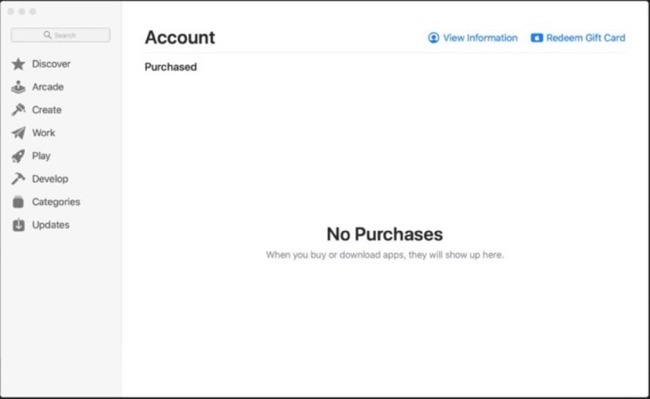
Macを再起動するだけでこの問題を解決できる場合があります
それ以外の場合は、Mac App StoreからログアウトしてApp Storeアプリケーションを終了し、App Storeを再起動してから、Mac App Storeに再度ログインして、購入へのアクセスを回復してください
Mac App Storeに「更新なし」と表示される
一部のユーザーは、完全な64ビット互換性のためのアップデートなしでは動作しないiMovieなどの古いバージョンのアプリがインストールされているにもかかわらず、Mac App Storeに「アップデートなし」というメッセージが誤って表示されると報告しています
Mac App Storeを終了してからMacを再起動してMac App Storeを再起動すると、この問題が解決するようです
Macが熱くなり、MacOS Catalinaのインストール後に実行が遅い
これは、システムがドライブ上のファイルのインデックスを再作成するためである可能性が高く、MacOSシステムソフトウェアを再インストールまたは更新した後に必要なメンテナンスタスクの実行にシステムの負荷がかかります
しばらく時間がかかる場合がありますが、バックグラウンドアクティビティが終了すると、Macは期待どおりに動作するはずです
SafariはWebサイトに接続できないが、インターネットは機能する
一部のサードパーティ製のファイアウォールソフトウェアとウイルス対策アプリは、Safariや他のアプリがWebサイトやインターネットに一般的にアクセスする際に問題を引き起こす可能性があります
これらのサードパーティのファイアウォールとウイルスツールを無効にしてから、Macを再起動して、問題が解決したかどうかを確認します
問題が解決しない場合
- SMCのリセットを試してみます
- MacでPRAMをリセットします
- Macを再起動し、Command + Rを押しながら「MacOSの再インストール」を選択して、MacOS Catalinaを再インストールしてください。これにより、ユーザーファイルを変更せずにコアオペレーティングシステムが再インストールされます。これを試す前に、Macの完全バックアップを必ず作成してください
(Via OS X Daily.)


LEAVE A REPLY